- Los juegos pueden ser extremadamente frustrantes cuando experimentas caídas altas de FPS.
- Para solucionarlos y disfrutar de un juego sin problemas, siga los pasos que se enumeran a continuación.
- Para obtener más ayuda para mejorar su vida usando una PC, visite nuestro Sección de solución de problemas.
- ¿Quieres saber más sobre los juegos? El epónimo Sección de juegos está aquí para ti!

Este software reparará errores comunes de la computadora, lo protegerá de la pérdida de archivos, malware, fallas de hardware y optimizará su PC para un rendimiento máximo. Solucione problemas de PC y elimine virus ahora en 3 sencillos pasos:
- Descargar la herramienta de reparación de PC Restoro que viene con tecnologías patentadas (patente disponible aquí).
- Hacer clic Iniciar escaneo para encontrar problemas de Windows que podrían estar causando problemas en la PC.
- Hacer clic Repara todo para solucionar problemas que afectan la seguridad y el rendimiento de su computadora
- Restoro ha sido descargado por 0 lectores este mes.
En el universo paralelo perfecto, los jugadores no sufren caídas elevadas de FPS. Esta pestilencia puede ser un problema terrible y no es fácil determinar la solución porque hay muchos factores diferentes en juego.
Windows 10 se está convirtiendo lentamente en la opción número uno para juego de azar, aunque más porque es parte de los requisitos y menos por elección de los jugadores. No obstante, las caídas de FPS afectan a todos los sistemas, incluso el todopoderoso Windows 7.
Tartamudeos repentinos que rompen tu experiencia de juego, especialmente en el multijugador juegos donde la tasa de FPS óptima es imprescindible, puede ser bastante difícil de abordar.
Especialmente si ocurren de repente, sin una buena explicación de fondo. Afortunadamente, preparamos una lista detallada de todas las soluciones que se nos pasaron por la cabeza y las proporcionamos a continuación.
En caso de que se haya encontrado con problemas de FPS y no esté seguro de cómo solucionarlos, asegúrese de consultar la lista a continuación. Un lector sugiere que simplemente reinicie su PC, así que comience con eso antes que nada.
¿Cómo puedo corregir caídas altas de FPS mientras juego en Windows 10?
- Asegúrese de que los controladores de su GPU estén a la altura
- Escanear en busca de malware
- Cumplir con los requisitos del sistema
- Verifique el enfriamiento e inspeccione la CPU
- Verificar HDD
- Comprobar la conexión
- Modificar la configuración de energía y del juego
- No use el dispositivo de sonido integrado
- Actualice Windows, DirectX y los redistribuibles
- Deshabilitar programas en segundo plano
- Reinstalar el juego
1. Asegúrese de que los controladores de su GPU estén a la altura
GPU conductores son un tema delicado, especialmente en Windows 10, donde la función Windows Update administra los controladores.
La mayoría de las veces, el controlador genérico no es suficiente y todos somos conscientes de que incluso la GPU de primer nivel fallará miserablemente sin el soporte de software adecuado.
En la mayoría de los escenarios, necesitará los controladores más recientes proporcionados por el OEM, pero esa no es la regla. Algunos usuarios resolvieron el GPU estrangulamiento y alta caída de FPS al instalar una versión de controladores más antigua.
Por lo tanto, lamentablemente, debe dedicar un tiempo a experimentar con los controladores disponibles hasta que encuentre el controlador adecuado para su GPU. Estos son los sitios de soporte oficiales para los principales fabricantes de equipos originales:
- NVidia
- AMD / ATI
- Intel
Si utiliza una GPU heredada, asegúrese de instalar los controladores heredados. No es de suma importancia que aquellos sean compatibles con Windows 10. A veces funcionan independientemente.
Actualizar controladores automáticamente

DriverFix lo ayudará a actualizar los controladores automáticamente y evitará daños en la PC causados por la instalación de versiones de controlador incorrectas.
Después de varias pruebas, nuestro equipo concluyó que esta es la solución mejor automatizada.
Aquí hay una guía rápida sobre cómo usarlo:
- Descargar e instalar DriverFix
- Inicie DriverFix.
- Ahora debería iniciar un escaneo automático de su sistema
- Esto detectará todos los controladores desactualizados, rotos o faltantes de su PC.

- DriverFix ahora le mostrará todos los controladores que deben arreglarse.
- Seleccione los controladores que necesitan reparación.

- Seleccione los controladores que necesitan reparación.
- Espere a que DriverFix descargue e instale el más nuevo conductores

- Reanudar tu computador

DriverFix
Esta herramienta liviana y portátil detectará todos los controladores que faltan por sí misma y los actualizará lo antes posible.
Visita la página web
Sin embargo, también puede intentar actualizar manualmente sus controladores con el Administrador de dispositivos, aunque esto no siempre produce los mejores resultados.
Ahora, si la función de actualización de Windows 10 instala a la fuerza otra versión, puede revertir los controladores y deshabilitar la actualización automática de controladores. A continuación, le indicamos cómo hacerlo:
- En el Barra de búsqueda de Windows, tipo Control y abrir Panel de control.
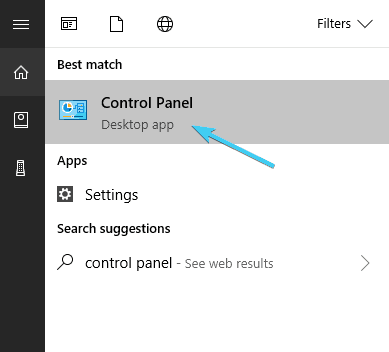
- Desde el Vista de categoría, abierto Sistema y seguridad.
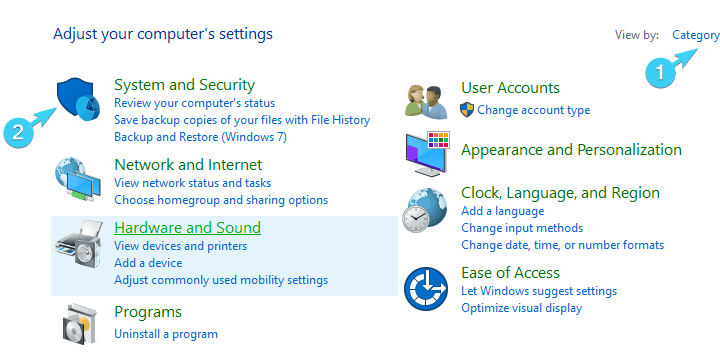
- Abierto Sistema.
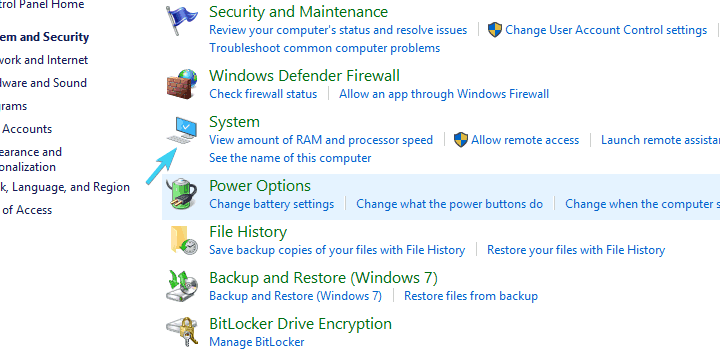
- Seleccione Configuración avanzada del sistema desde el panel izquierdo.
- Abierto Configuración de instalación del dispositivo bajo la Hardware pestaña.

- Seleccione 'No"En el cuadro de diálogo.
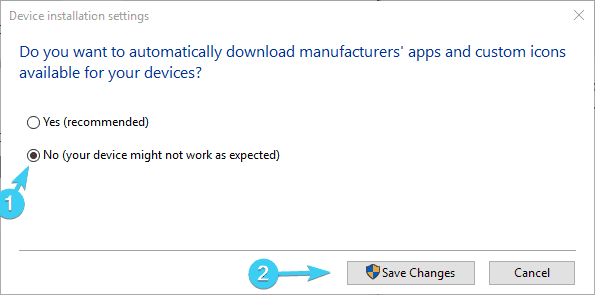
- Confirme los cambios, haga clic con el botón derecho en Inicio y abra Administrador de dispositivos.
- Expandir Adaptadores de pantalla.
- Haga clic derecho en su GPU y propiedades abiertas.
- Bajo la Conductor pestaña, haga clic en Controlador de retroceso.
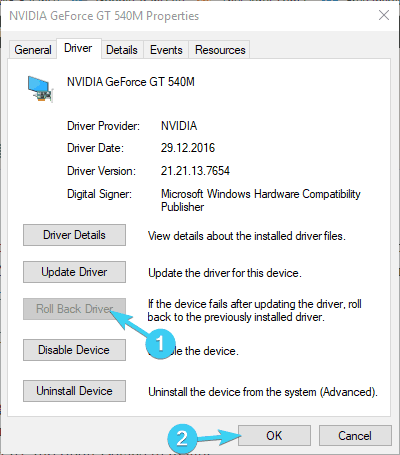
- Reinicie su PC y busque cambios.
Si Windows no puede encontrar y descargar nuevos controladores automáticamente, tome el asunto en sus propias manos con esta guía útil.
¿Quieres los controladores de GPU más recientes? Marque esta página y manténgase actualizado con lo último y lo mejor.
2. Escanear en busca de malware

El malware es otra razón factible de las posibles caídas de FPS y, en general, actuación de una aplicación tan exigente como lo es el juego moderno.
Hay una docena de infecciones de malware que pueden causar problemas en el sistema, pero debemos dejar de lado el adware y el bloatware instalado por error que tiende a funcionar en segundo plano.
Teniendo en cuenta los trucos recientes de criptomonedas que utilizan algunos sitios (utilizan la potencia de su CPU para extraer sin su consentimiento, por supuesto), deberá intensifica tu juego de antivirus y proteger en consecuencia.
Puede usar básicamente cualquier antivirus de terceros, pero nuestra arma preferida esBitdefender Antivirus Plus, con tasas de detección de primera clase y una excelente protección en tiempo real. Así que asegúrate de comprobarlo.

Bitdefender Antivirus Plus
¡Obtenga una herramienta antivirus que no afectará el FPS de sus juegos favoritos eligiendo Bitdefender Antivirus plus!
Consiguelo ahora
¿Está buscando las mejores soluciones antivirus disponibles en este momento? ¡Mira esta lista con nuestras mejores selecciones!
Por otro lado, puede usar incluso la solución incorporada de Windows, llamada Windows Defender, y su función Offline Deep Scan para un enfoque más meticuloso.
A continuación, le indicamos cómo ejecutarlo en Windows 10:
- Abierto Windows Defender desde el área de notificación en la barra de tareas.
- Abierto Virus y amenaza proteccion.
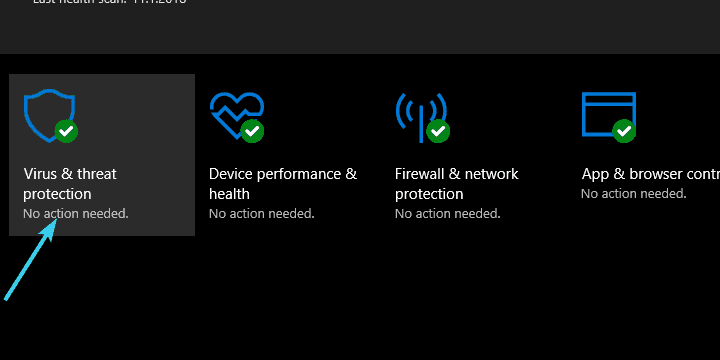
- Haga clic en Escaneo avanzado.
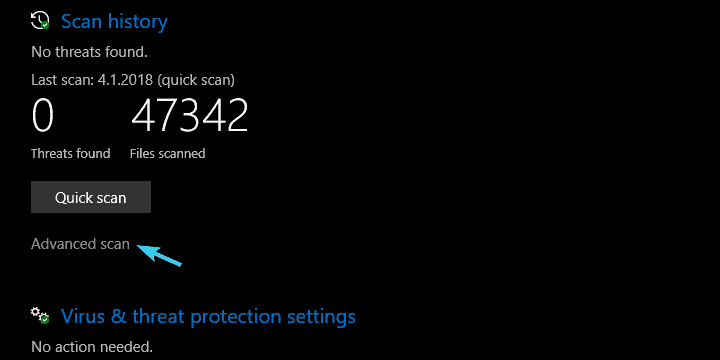
- Seleccione Análisis sin conexión de Windows Defender.
- Hacer clic Escanear ahora.
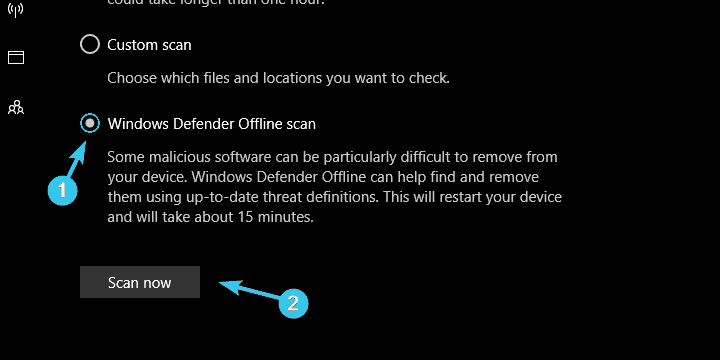
Si necesita más información sobre cómo realizar un análisis completo del sistema directamente desde Windows Defender, mira esta guía.
3. Cumplir con los requisitos del sistema

Aunque esto es algo que diría un Capitán Obvio, los requisitos son con demasiada frecuencia la razón por la que un cierto el juego tiene un rendimiento inferior y hace que tu mundo colapse con cada pico de FPS.
No obstante, hay dos cosas que debe saber acerca de los requisitos del sistema que están ocultos a la vista y, por lo general, se pasan por alto.
En primer lugar, los requisitos mínimos son algo que debes tomar con la pizca de sal. El desarrollador básicamente te informa que esta determinada configuración debería ser suficiente si quieres ejecutar el juego.
Traducido al lenguaje común "Just start it". Ahora, incluso los requisitos medios no le brindarán los 30 a 60 FPS jugables.
Para ejecutar el juego y esperar un rendimiento máximo, debe concentrarse en la tercera columna: Requisitos recomendados.
La segunda cosa que pasamos por alto cuando se trata de requisitos del sistema se refiere a los cambios. La mayoría de los juegos populares reciben actualizaciones frecuentes que pueden afectar y afectarán la potencia de procesamiento de su plataforma de juegos.
Por lo tanto, si se le informa que una determinada actualización trajo mejoras estéticas, gráficos más vívidos, etc., asegúrese de que puede ejecutarla. Sitios como "Puedes ejecutarlo"Son un buen punto de partida, pero los requisitos oficiales son siempre en los que debe confiar.
Para una mejor experiencia de juego, recomendamos descargar Game Fire gratis. Ayudará con varios problemas de juego, como FPS bajo, retrasos y PC lenta.
4. Verifica el enfriamiento

Calentamiento excesivo. No existe un solo problema relacionado con el hardware que sea una amenaza mayor para su PC que el sobrecalentamiento. Dado que hoy nos referimos a picos de FPS y caídas repentinas, el sobrecalentamiento es probablemente el mayor sospechoso del problema en cuestión.
Imaginemos un escenario común: comienzas el juego después de que la PC estuvo inactiva, el juego funciona muy bien hasta cierto tiempo y luego el FPS se va al infierno. Se debe a que la CPU y / o la GPU se sobrecalientan y, por lo tanto, tienen un rendimiento inferior.
Para autoconservarse bajo el intenso calor y evitar fallas, los componentes principales de la PC comienzan a funcionar más lentamente. Finalmente, su PC debería apagarse a la fuerza si las temperaturas superan los límites permitidos.
Entonces, para empezar, asegúrese de adquirir un software de monitoreo de temperatura adecuado. Como SpeedFan, por ejemplo. Por encima de 90-95 grados Celsius son las temperaturas que deberá evitar para evitar caídas de rendimiento y, en el peor de los casos, daños críticos en el hardware.
Que hacer para mejorar el sistema de enfriamiento y reducir las temperaturas mientras juegas?
En primer lugar, deberá ensuciarse las manos y limpiar el interior de la carcasa de su PC. El enfoque especial debe estar en el escape y los refrigeradores.
Además, la sustitución de la pasta térmica debería ser una norma para todos los usuarios. Tiende a perder su funcionalidad después de unos meses, así que asegúrese de aplicar una nueva capa en consecuencia.
Además, no está de más agregar algunos ventiladores adicionales y mejorar la refrigeración de la unidad. Sin embargo, vuelva a verificar las capacidades de la fuente de alimentación antes de hacerlo.
Ejecute un análisis del sistema para descubrir posibles errores

Descarga Restoro
Herramienta de reparación de PC

Hacer clic Iniciar escaneo para encontrar problemas de Windows.

Hacer clic Repara todo para solucionar problemas con tecnologías patentadas.
Ejecute un escaneo de PC con la herramienta de reparación Restoro para encontrar errores que causen problemas de seguridad y ralentizaciones. Una vez que se completa el escaneo, el proceso de reparación reemplazará los archivos dañados con archivos y componentes nuevos de Windows.
¿Tu computadora portátil se está sobrecalentando? ¡Eche un vistazo a esta increíble guía y resuelva el problema rápidamente!
5. Verificar HDD

Otra parte esencial que puede afectar y ciertamente afectará el rendimiento general del juego es el disco duro. Un disco duro es probablemente el más propenso a fallas y, en comparación con la CPU o la GPU, perderá sus valores de rendimiento iniciales con el tiempo.
Esto, por supuesto, se aplica solo a las unidades físicas, no SSD.
No hay un punto estimado exacto en el que su disco duro comenzará a funcionar mal, pero todo lo que ocurra durante 3 años apunta hacia la disminución del rendimiento. ¿Puede esto afectar la jugabilidad?
¡Compruebe el estado de su disco duro con estas increíbles herramientas!
Ciertamente puede. Los juegos se instalan en un disco duro y, por lo tanto, el Las velocidades lentas de lectura / escritura pueden provocar caídas en el rendimiento., Picos de FPS e inconvenientes similares.
A continuación, se muestran algunos pasos que puede seguir para identificar el problema del disco duro y actuar en consecuencia si hay un problema entre manos:
- Usar 'chkdsk"Comando o un software de terceros para buscar errores de HDD.
- En la barra de búsqueda de Windows, escriba Símbolo del sistema, haga clic derecho sobre él y ejecútelo como administrador.
- En la línea de comando, escriba el siguiente comando y presione Entrar:
chkdsk / f C: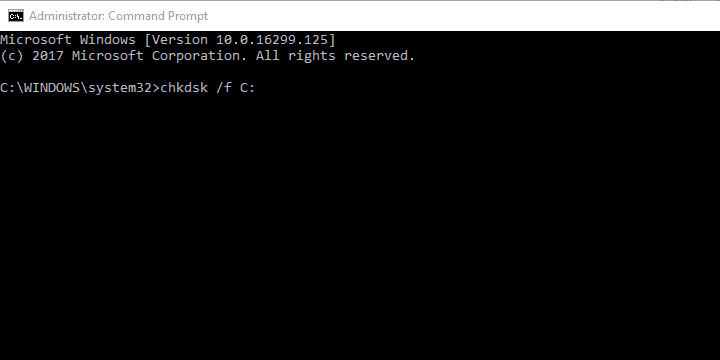
- Reemplazar C: con otras letras de partición si tiene un nombre diferente.
Si tiene problemas para acceder al símbolo del sistema como administrador, es mejor que eche un vistazo más de cerca a esta guía.
chkdsk te está dando dolores de cabeza? Consulte esta guía rápida para solucionar cualquier problema.
- Desfragmente su HDD (no haga esto en unidades SSD):
- Abierto Esta PC.
- Haga clic derecho en cualquier partición y abra Propiedades.
- Selecciona el Herramientas barra de herramientas.
- Hacer clic Optimizar bajo la 'Optimizar y desfragmentar la unidad' sección.
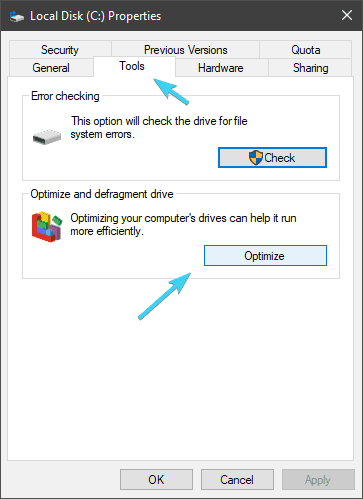
- Analice y desfragmente particiones individualmente si es necesario.
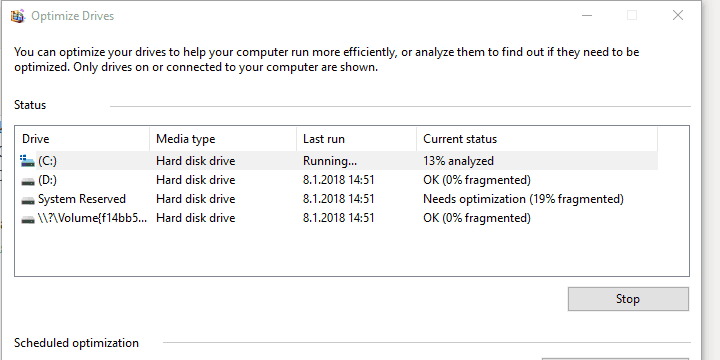
- Instale juegos en SSD si tiene uno disponible.
Si no desea utilizar la herramienta de desfragmentación incluida con Windows 10, puede utilizar una utilidad de ajuste alternativa. Eche un vistazo a esta lista con nuestras mejores selecciones y elija la que mejor se adapte a sus necesidades.
La mayoría de los usuarios de Windows 10 tienen controladores obsoletos. Sea un paso adelante con esta guía.
6. Comprobar la conexión
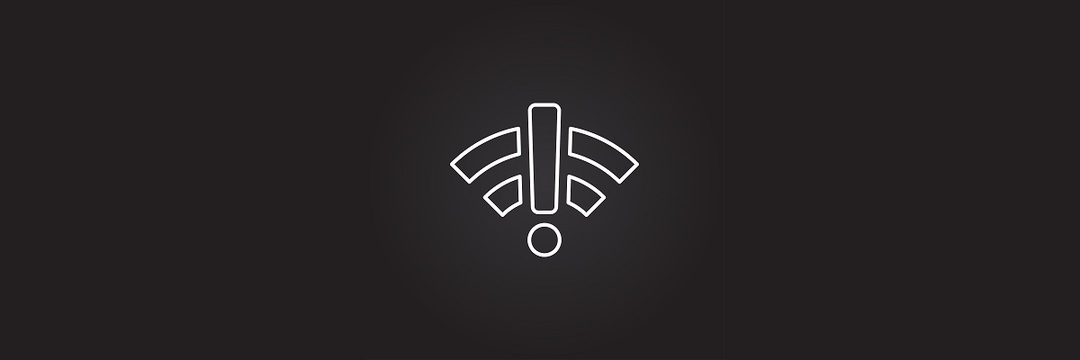
En caso de que estés jugando juego en linea y tiene problemas con FPS, le recomendamos que también verifique la conexión. En la mayoría de los escenarios, no se trata de la velocidad de su ancho de banda (aunque puede verse afectado hasta cierto punto), sino más bien por la latencia del paquete de datos.
Se mide en milisegundos e indica un retraso entre el usuario y la propia red.
Básicamente, cuanto mayor sea la latencia, peor será el rendimiento del juego. Puedes comprobar tu latencia aquí. Necesitará menos de 50 ms para disfrutar de las sesiones en línea sin problemas.
Además, se recomienda utilizar una conexión por cable en lugar de Wi-Fi mientras juegas en línea. Además, reinicie su enrutador o módem si tiene algún problema y verifique las preferencias de reenvío de puertos para ese juego específico.
7. Modificar la configuración de energía y del juego
- Haga clic derecho en el Icono de batería en el área de notificación y abra Opciones de poder.
- Seleccione Alto rendimiento.
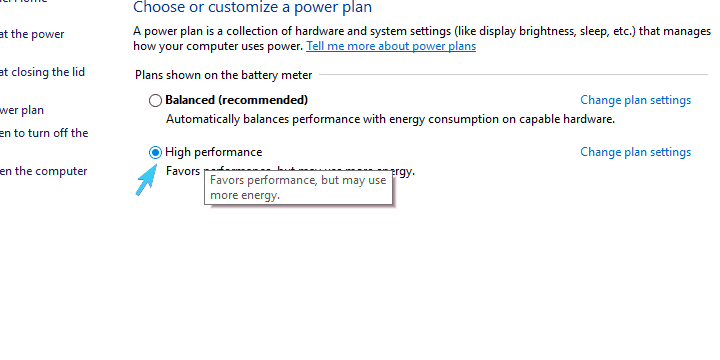
- Cerrar la ventana.
No todas las configuraciones de gráficos presentadas en los juegos modernos funcionarán para todas las configuraciones existentes. Por lo tanto, si tiene problemas leves con las caídas de FPS, asegúrese de cambiar las opciones de gráficos.
Deshabilitar las sombras y el suavizado siempre es bueno para empezar. Además, Vsync no funcionará bien con determinadas GPU.
Pruebe diferentes variaciones hasta encontrar la que optimice el rendimiento y la calidad manteniendo los niveles aceptables de FPS.
Todo depende de tu configuración y de las formas en que el juego está o no optimizado para esa configuración. Y a veces, incluso las PC de primera categoría le harán pasar un mal rato debido al motor mal optimizado.
A algunos desarrolladores les gusta hacer su trabajo así, especialmente con los puertos de la consola.
Además, es importante mencionar la administración de energía de la computadora portátil, ya que puede ralentizar la actividad de la CPU si configura los modos Balanceado o Ahorro de energía. El mejor plan para jugar es High Performance.
Puede parecer que no hay mucha diferencia entre los planes, pero hay ventajas ocultas que los distinguen.
¿No encuentra su modo de alto rendimiento? ¡Consulte esta guía y resuelva el problema de una vez por todas!
8. No use el dispositivo de sonido integrado
- Haga clic derecho en Inicio y abra Administrador de dispositivos.
- Expandir Controladores de sonido, video y juegos.
-
Actualizar tus controladores de sonido o desinstalar el dispositivo de sonido a bordo y quédate con Realtek.
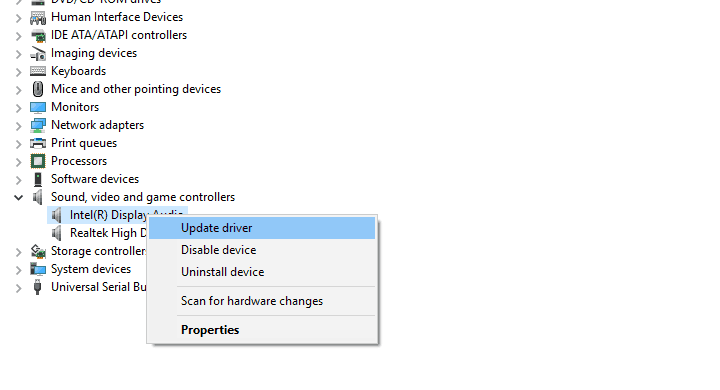
- Reinicie su PC y busque cambios.
Por alguna extraña razón, algunos usuarios informaron los problemas con un dispositivo de sonido integrado que, sin razón aparente, chocaba con los controladores de la GPU y causaba problemas de sonido y picos de FPS.
Ahora, puede intentar actualizar o reinstalar el controlador dedicado, o desinstalarlo por completo y seguir con los controladores de sonido alternativos.
9. Actualice Windows, DirectX y los redistribuibles
Todo jugador ávido sabe que hay aplicaciones complementarias adicionales que necesita instalar para ejecutar cualquier juego. En su mayoría, vienen con el instalador del juego y, en su mayoría, se instalan automáticamente después.
Sin embargo, algunos juegos carecen de las aplicaciones de soporte que son de suma importancia.
En primer lugar, necesitará la versión adecuada de DirectX Tiempo de ejecución para ejecutar el juego en primer lugar. Además, hay Visual C ++ bibliotecas que deben instalarse, junto con .NET Framework.
Ahora, hay varias versiones de todas esas aplicaciones secundarias (para diferentes sistemas arquitecturas), por lo que la mejor manera es instalar las más recientes y las que estaban activas cuando se surgió el juego.
Tengo básicamente todos los Visual C ++, a partir de la versión 2005. Por si acaso, y no le cuesta nada. Dado que todos los proporciona Microsoft, debería ser fácil localizarlos, aquí.
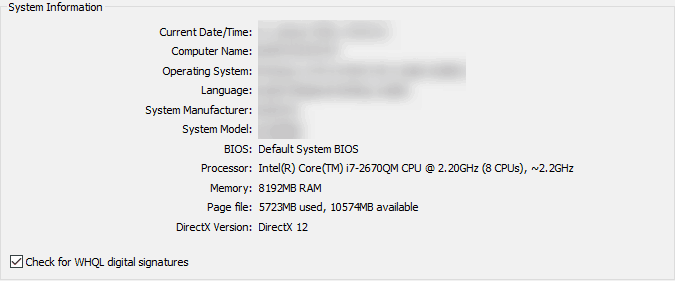
En cuanto a DirectX, puedes averiguar fácilmente qué versión es compatible con tu tarjeta gráfica y el juego, respectivamente. Windows 10 obtiene las actualizaciones de DirectX automáticamente a través de Windows Update. Se pueden encontrar versiones anteriores, aquí.
10. Deshabilitar programas en segundo plano
Aquí está la lista de programas que debe evitar mientras juega:
- Programas de VoIP como Skype.
- Aplicaciones peer-2-peer como uTorrent.
- Gestores de descargas.
- Navegadores (te estamos mirando, Chrome).
- Software de grabación y transmisión en vivo.
Ciertos programas en segundo plano son conocidos por acaparar recursos, lo que los hace bastante desagradables mientras se juega. La desactivación de sus respectivos procesos en segundo plano debería mejorar el rendimiento en el juego y reducir las caídas de FPS.
Si está ejecutando una PC lo suficientemente potente, la mayoría de las aplicaciones en segundo plano no afectarán la velocidad de fotogramas. Los que reclutamos están reduciendo el ancho de banda, lo que puede ser un problema para los juegos multijugador que dependen de la conexión.
¡Consulta esta increíble guía para hacer que tu PC sea más rápida en los juegos!
Además, puede habilitar o deshabilitar la barra de juegos recién introducida en Windows 10. A continuación, le indicamos cómo hacerlo:
- prensa Tecla de Windows + I abrir Ajustes.
- Abierto Juego de azar.
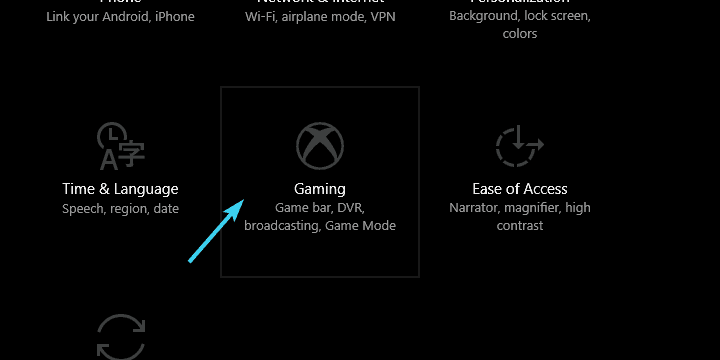
- Abierto Barra de juego desde el panel izquierdo.
- Desactivar "Grabe clips de juegos, capturas de pantalla y transmisiones con la barra de juegos”.
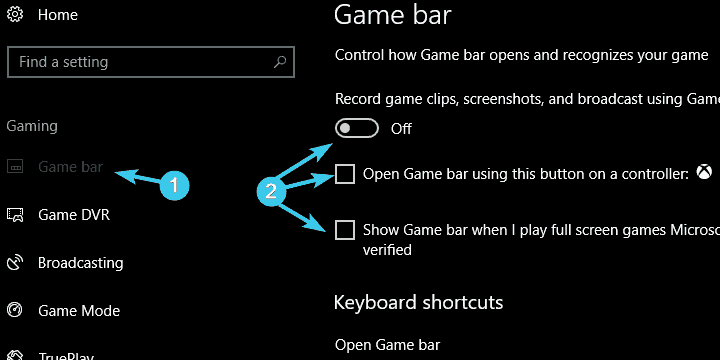
- Desmarque la "Mostrar la barra de juegos cuando juego juegos en pantalla completa que Microsoft ha verificado" caja.
Si tiene problemas para abrir la aplicación Configuración, consulte este artículo para resolver el problema.
11. Reinstalar el juego

Finalmente, si ninguno de los pasos anteriores lo ayudó a eliminar o al menos reducir los picos y caídas de FPS en el juego, aconsejarle que reinstale el juego o verifique su integridad con el cliente de soporte (Steam, Origin, Battle.net ofrecen integridad cheques).
La reinstalación limpia es siempre una solución viable, especialmente si utiliza software de terceros para limpiar el registro entradas.
Hay varias herramientas que se ajustan a esta descripción, muchas de ellas gratuitas. Pero, si desea algo que esté a la altura de la tarea cuando se le solicite, Desinstalador IObit 10 PRO es la mejor solución y la recomendamos encarecidamente.
¿Necesitas más opciones? ¡Aquí están los mejores desinstaladores que puede usar ahora mismo!
Puede probarlo de forma gratuita ya que ofrece un período de prueba y descubrir lo útil que es por su cuenta.
Con eso debería concluir este artículo largo pero con suerte informativo. En caso de que tenga algo que agregar a la lista o preguntas sobre las soluciones que ya publicamos, no dude en hacerlo en la sección de comentarios a continuación.
 ¿Sigues teniendo problemas?Arréglelos con esta herramienta:
¿Sigues teniendo problemas?Arréglelos con esta herramienta:
- Descarga esta herramienta de reparación de PC Excelente en TrustPilot.com (la descarga comienza en esta página).
- Hacer clic Iniciar escaneo para encontrar problemas de Windows que podrían estar causando problemas en la PC.
- Hacer clic Repara todo para solucionar problemas con tecnologías patentadas (Descuento exclusivo para nuestros lectores).
Restoro ha sido descargado por 0 lectores este mes.


![Los 6 mejores programas de contador de FPS para Windows 10 [Guía 2021]](/f/568ea96bff6f8cb5f61f9c861ef82903.jpg?width=300&height=460)